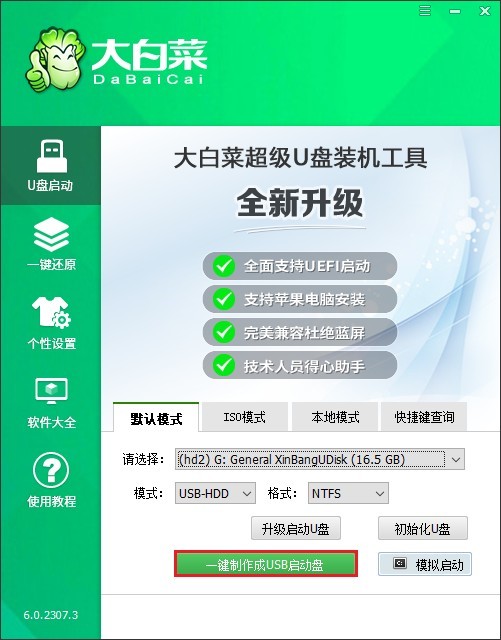Windows10pe启动盘制作-制作Windows10U盘启动盘
时间:2025-11-12阅读量:作者:大白菜
Windows 10 PE启动盘在电脑系统维护有着不可忽视的重要性。其制作过程依赖于专业的工具,而在众多的工具选项中,挑选一款简单易用的工具显得尤为关键。因为这样的工具能够大大降低制作的复杂程度,即使是没有深厚电脑技术知识的用户也能轻松上手操作。下面,一起看看要准备什么
Windows10pe启动盘制作
Windows 10 PE启动盘在电脑系统维护有着不可忽视的重要性。其制作过程依赖于专业的工具,而在众多的工具选项中,挑选一款简单易用的工具显得尤为关键。因为这样的工具能够大大降低制作的复杂程度,即使是没有深厚电脑技术知识的用户也能轻松上手操作。下面,一起看看要准备什么工具吧。

1、从正规渠道,比如大白菜官方网站,下载并安装好大白菜U盘启动盘制作工具。
2、准备一个容量不低于8GB的U盘。
3、前往MSDN网站或者其他信誉良好的资源平台,去下载Windows 10的镜像文件。
二、注意事项
1、确认U盘内没有存储重要数据,因为在制作启动盘的过程中,会对U盘进行格式化操作,原有数据将被全部清除。
2、由于重装系统这一操作会将系统所在分区的所有数据都清除掉,所以在重装之前,务必将所有重要的资料进行妥善备份。
3、在进行系统安装期间,要保证电源连接稳定且持续供电。一旦发生断电情况,极有可能导致安装失败,甚至还会损坏已经部分安装的系统文件,影响整个系统的正常使用。
三、制作大白菜U盘重装win10
1、将U盘插入电脑,运行大白菜程序。该程序会自动检测到U盘,此时只需点击“一键制作成USB启动盘”按钮。
2、需注意,此操作会删除U盘中的所有数据。若U盘内无重要数据,可直接点击“确定”继续;若有重要数据,请提前做好备份。
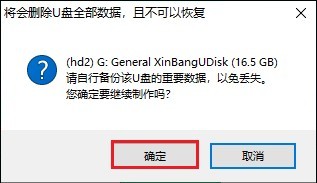
3、等待片刻,直至U盘成功制作为启动盘,整个过程大约需要几分钟。
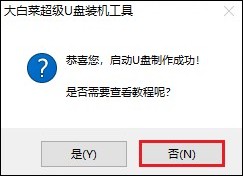
4、制作完成后,打开浏览器访问MSDN网站,参照网站上提供的指导步骤,下载Windows 10的ISO格式系统文件。
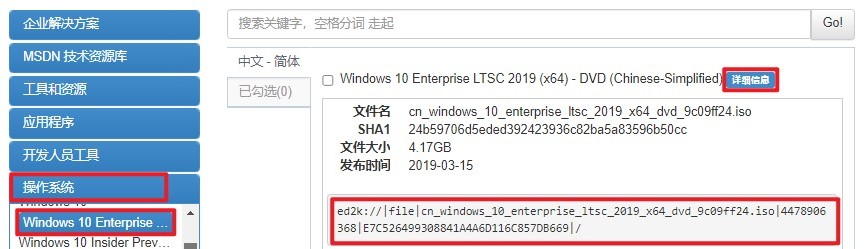
5、下载完毕后,把Windows 10的ISO文件拷贝至已制作好的大白菜启动U盘中。
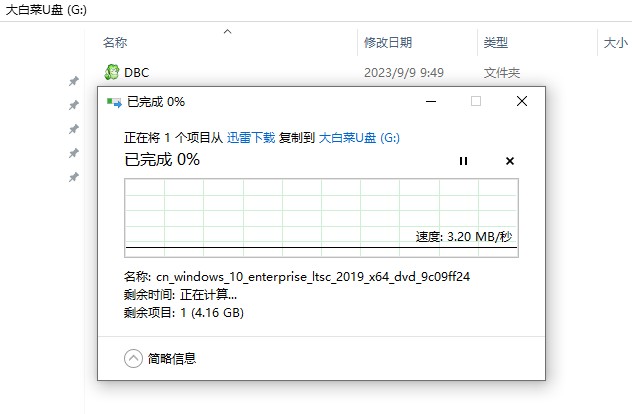
6、关闭电脑后重新开机,在开机瞬间按下对应电脑品牌的U盘启动快捷键,进入BIOS或UEFI设置界面。。
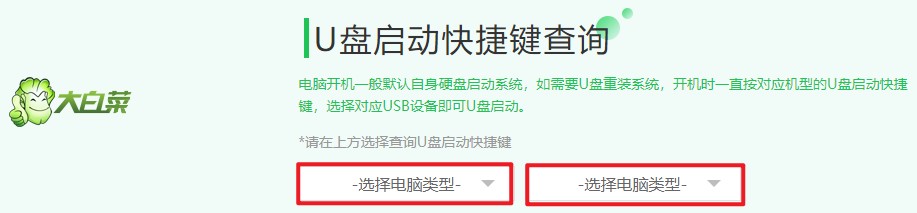
7、在该界面中找到启动顺序设置选项,将其调整为优先从U盘启动,选择代表U盘的选项并确认。
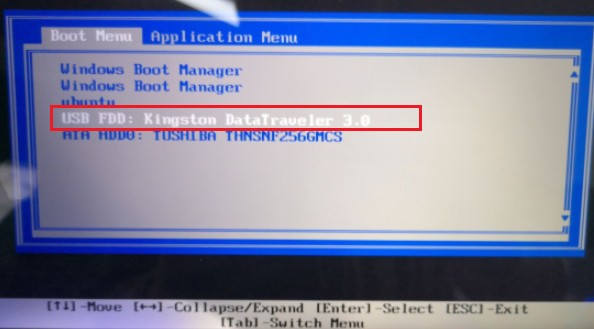
8、保存设置后,电脑会尝试从U盘启动,进而加载大白菜PE系统。
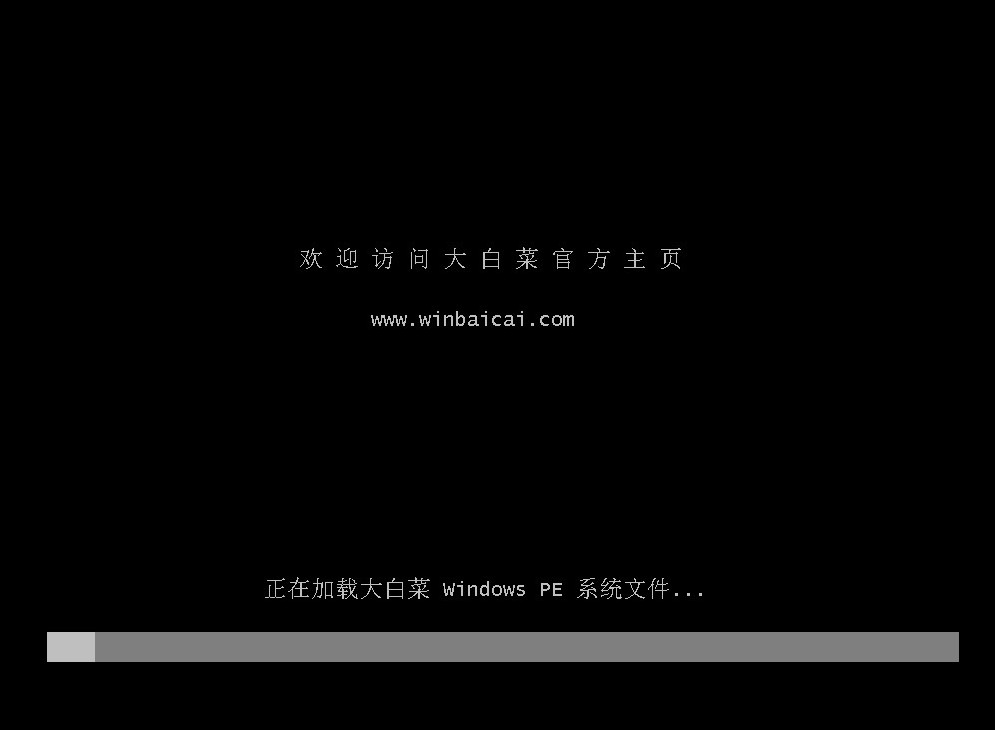
9、进入大白菜PE系统后,找到并运行“大白菜装机工具”。在工具中选择之前放入U盘的Windows 10系统文件,指定安装目标分区(一般为C盘),然后点击“执行”按钮开启安装流程。
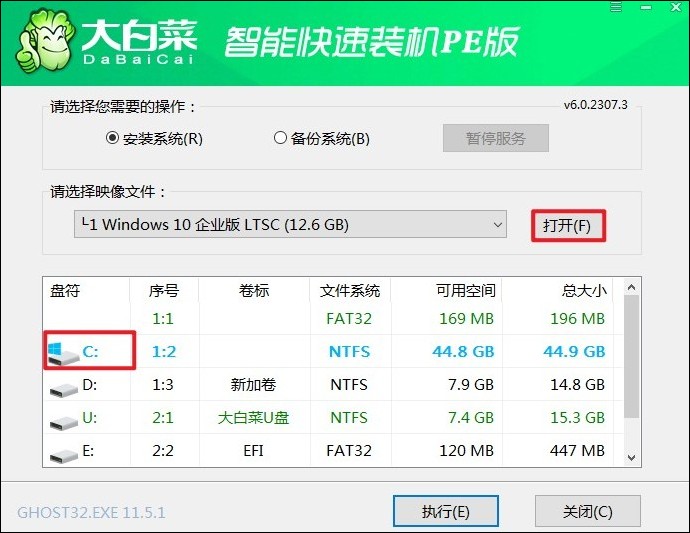
10、弹出提示框时,点击“是”以确认开始安装。
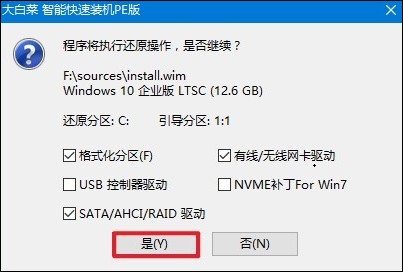
11、按照相关提示操作,勾选“完成后重启”选项。待安装结束,电脑重启时记得拔出U盘。
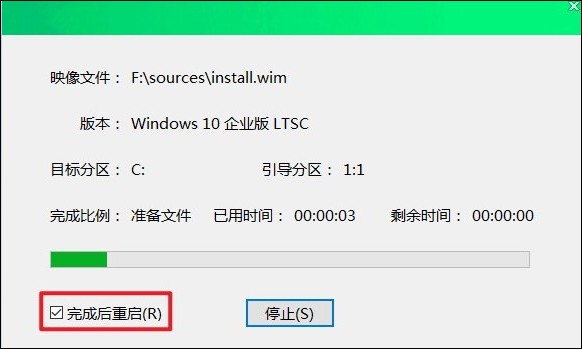
12、电脑再次重启后,屏幕上将呈现出全新的Windows 10桌面,这表明系统已成功安装。
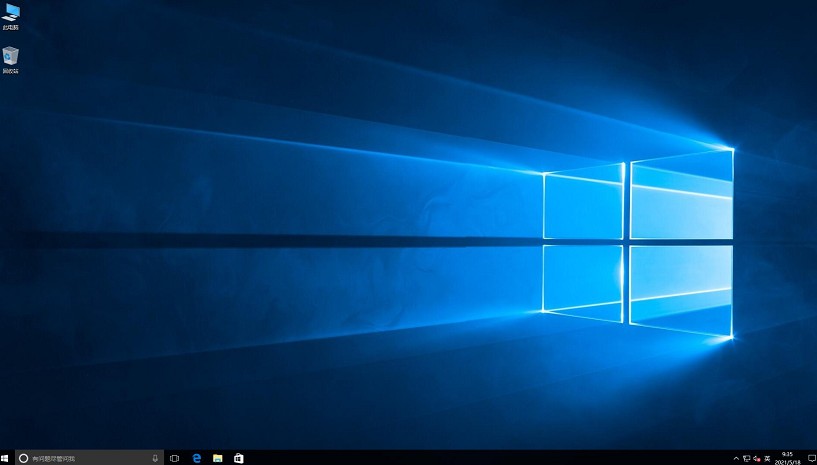
以上是,制作Windows10U盘启动盘的步骤。当我们成功制作出 Windows 10 PE 启动盘后,无论是面对系统崩溃、数据丢失风险还是其他各类电脑故障,都能更从容地进行处理与修复,使电脑尽快恢复正常运行状态。希望本篇教程可以帮助更多用户顺利重装Win10。